Konfigurieren von Systemen für hohe Genauigkeit
Die Zeitsynchronisierung in Windows 10 und Windows Server 2016 wurde erheblich verbessert. Unter angemessenen Betriebsbedingungen können Systeme so konfiguriert werden, dass sie eine Genauigkeit von 1 ms (Millisekunden) oder besser (in Bezug auf die UTC) aufrechterhalten.
Warnung
Windows Server 2012 R2 und niedriger können nicht dieselben hohen Genauigkeitsziele erfüllen. Diese Betriebssysteme werden nicht für hohe Genauigkeit unterstützt. In diesen Versionen erfüllt der Windows-Zeitdienst die folgenden Anforderungen:
- hat die notwendige Zeitgenauigkeit bereitgestellt, um die Authentifizierungsanforderungen von Kerberos, Version 5, zu erfüllen.
- hat Windows-Clients und -Servern, die einer gemeinsamen Active Directory-Gesamtstruktur beigetreten sind, eine lose Zeit bereitgestellt.
Höhere Toleranzen in 2012 R2 und niedriger liegen außerhalb der Entwurfsspezifikation des Windows-Zeitdiensts.
Standardkonfiguration von Windows 10 und Windows Server 2016
Wir unterstützen zwar eine Genauigkeit von bis zu 1 ms unter Windows 10 oder Windows Server 2016, doch die meisten Kund*innen benötigt keine hochpräzise Zeit.
Daher ist die Standardkonfiguration darauf ausgelegt, dieselben Anforderungen zu erfüllen wie vorherige Betriebssysteme, die wie folgt lauten:
- Bereitstellen der notwendigen Zeitgenauigkeit, um die Authentifizierungsanforderungen von Kerberos, Version 5, zu erfüllen.
- Bereitstellen einer losen Zeit für Windows-Clients und -Server, die einer gemeinsamen Active Directory-Gesamtstruktur beigetreten sind.
Konfigurieren von Systemen für hohe Genauigkeit
Die Zeitgenauigkeit umfasst die End-to-End-Verteilung der exakten Zeit von der autoritativen Zeitquelle bis zum Endgerät. Alles, was entlang dieses Pfads bei Messungen Asymmetrien einführt, wirkt sich negativ auf die Genauigkeit aus, die auf Ihren Geräten erreicht werden kann.
Aus diesem Grund haben wir die Supportgrenze zum Konfigurieren des Windows-Zeitdiensts für Umgebungen mit hoher Genauigkeit dokumentiert, worin die Umgebungsanforderungen dargelegt werden, die außerdem erfüllt sein müssen, um hohe Genauigkeitsziele zu erreichen.
Betriebssystemanforderungen
Konfigurationen mit hoher Genauigkeit erfordern Windows 10 oder Windows Server 2016. Alle Windows-Geräte in der Zeittopologie müssen diese Anforderung erfüllen, einschließlich der Windows-Zeitserver auf höheren Strata, sowie bei virtualisierten Szenarien die Hyper-V-Hosts, auf denen die zeitempfindlichen virtuellen Computer ausgeführt werden. Alle diese Geräte müssen mindestens Windows 10 oder Windows Server 2016 ausführen.
In der unten gezeigten Abbildung werden die virtuellen Computer, die hohe Genauigkeit benötigen, unter Windows 10 oder Windows Server 2016 ausgeführt. Ebenso müssen auch der Hyper-V-Host, auf dem sich die virtuellen Computer befinden, sowie der Upstream-Windows-Zeitserver ebenfalls Windows Server 2016 ausführen.
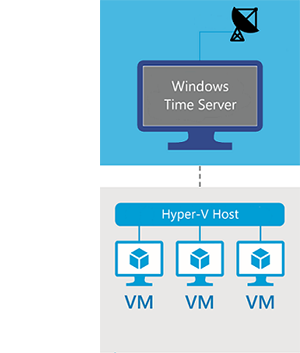
Tipp
Du kannst den Befehl winver an einer Eingabeaufforderung ausführen, um zu überprüfen, ob die Betriebssystemversion 1607 (oder höher) und der BS-Build 14393 (oder höher) ist, wie unten dargestellt:
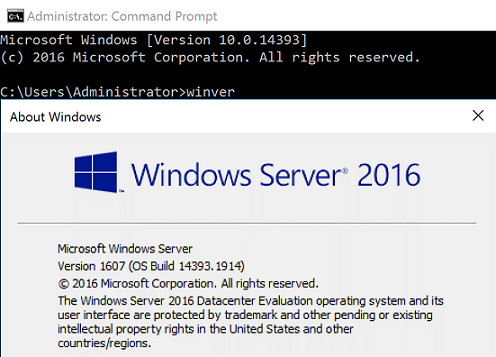
Systemkonfiguration
Das Erreichen hoher Genauigkeitsziele erfordert eine Systemkonfiguration. Es gibt verschiedene Möglichkeiten, diese Konfiguration vorzunehmen, u. a. direkt in der Registrierung oder über eine Gruppenrichtlinie. Weitere Informationen zu den einzelnen Einstellungen finden Sie unter Technische Referenz zum Windows-Zeitdienst: Windows-Zeitdiensttools.
Starttyp des Windows-Zeitdiensts
Der Windows-Zeitdienst (W32Time) muss ständig ausgeführt werden. Legen Sie hierzu den Starttyp des Windows-Zeitdiensts auf „Automatisch“ fest.
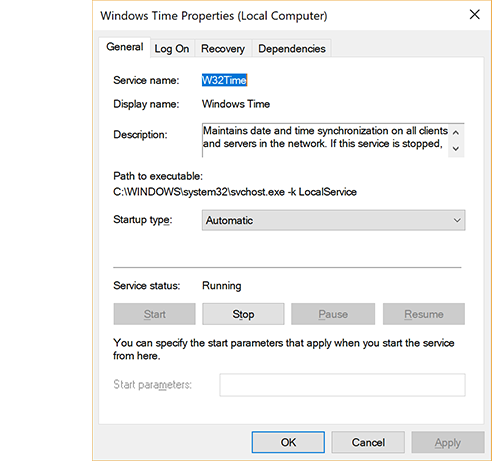
Kumulative unidirektionale Netzwerklatenz
Messunsicherheiten und Störungen (Rauschen) erhöhen die Netzwerklatenz. Daher ist es zwingend erforderlich, dass sich eine Netzwerklatenz innerhalb angemessener Grenze bewegt. Die spezifischen Anforderungen hängen von deiner Zielgenauigkeit ab und werden in dem Artikel Supportgrenze zum Konfigurieren des Windows-Zeitdiensts für Umgebungen mit hoher Genauigkeit dargelegt.
Um die kumulative unidirektionale Netzwerklatenz zu berechnen, addiere die einzelnen unidirektionalen Verzögerungen zwischen Paaren von NTP-Client-Server-Knoten in der Zeittopologie, beginnend mit dem Ziel und endend an der hochpräzisen Zeitquelle in Stratum 1.
Beispiel: Stell dir eine Zeitsynchronisierungshierarchie mit einer hochpräzisen Quelle, zwei zwischengeschalteten NTP-Servern A und B sowie dem Zielcomputer in dieser Reihenfolge vor. Um die kumulative Netzwerklatenz zwischen Ziel und Quelle zu ermitteln, misst du die durchschnittlichen einzelnen NTP-Roundtripzeiten (RTTs) zwischen:
- Ziel und Zeitserver B
- Zeitserver B und Zeitserver A
- Zeitserver A und Quelle
Diese Messung kann mithilfe des im Lieferumfang enthaltenen Tools „w32tm.exe“ vorgenommen werden. Aufgabe:
Führe die Berechnung vom Ziel zum Zeitserver B durch.
w32tm /stripchart /computer:TimeServerB /rdtsc /samples:450 > c:\temp\Target_TsB.csvFühren Sie die Berechnung vom Zeitserver B zum Zeitserver A (darauf verwiesen) durch.
w32tm /stripchart /computer:TimeServerA /rdtsc /samples:450 > c:\temp\Target_TsA.csvFühren Sie die Berechnung vom Zeitserver A zur Quelle durch.
Addiere als Nächstes die im vorherigen Schritt gemessene, durchschnittliche RoundTripDelay hinzu und teile durch 2, um die kumulative Netzwerkverzögerung zwischen Ziel und Quelle zu erhalten.
Registrierungseinstellungen
MinPollInterval
Konfiguriert das kleinste Intervall in log2 Sekunden, das für den Systemabruf zulässig ist.
| BESCHREIBUNG | Wert |
|---|---|
| Ort des Schlüssels | HKLM\SYSTEM\CurrentControlSet\Services\W32Time\Config |
| Einstellung | 6 |
| Resultate | Das minimale Abrufintervall ist jetzt 64 Sekunden. |
Mit dem folgenden Befehl wird Windows-Zeit signalisiert, die aktualisierten Einstellungen zu übernehmen:
w32tm /config /update
MaxPollInterval
Konfiguriert das größte Intervall in log2 Sekunden, das für den Systemabruf zulässig ist.
| BESCHREIBUNG | Wert |
|---|---|
| Ort des Schlüssels | HKLM\SYSTEM\CurrentControlSet\Services\W32Time\Config |
| Einstellung | 6 |
| Resultate | Das maximale Abrufintervall ist jetzt 64 Sekunden. |
Mit dem folgenden Befehl wird Windows-Zeit signalisiert, die aktualisierten Einstellungen zu übernehmen:
w32tm /config /update
UpdateInterval
Die Anzahl der Zeiteinheiten zwischen Phasenkorrekturanpassungen.
| BESCHREIBUNG | Wert |
|---|---|
| Ort des Schlüssels | HKLM\SYSTEM\CurrentControlSet\Services\W32Time\Config |
| Einstellung | 100 |
| Resultate | Die Anzahl der Zeiteinheiten zwischen Phasenkorrekturanpassungen ist jetzt 100 Einheiten. |
Mit dem folgenden Befehl wird Windows-Zeit signalisiert, die aktualisierten Einstellungen zu übernehmen:
w32tm /config /update
SpecialPollInterval
Konfiguriert das Abrufintervall in Sekunden, wenn das Kennzeichen „SpecialInterval 0x1“ aktiviert ist.
| BESCHREIBUNG | Wert |
|---|---|
| Ort des Schlüssels | HKLM\SYSTEM\CurrentControlSet\Services\W32Time\TimeProviders\NtpClient |
| Einstellung | 64 |
| Resultate | Das Abrufintervall ist jetzt 64 Sekunden. |
Mit dem folgenden Befehl wird Windows-Zeit neu gestartet, um die aktualisierten Einstellungen zu übernehmen:
net stop w32time && net start w32time
FrequencyCorrectRate
| BESCHREIBUNG | Wert |
|---|---|
| Ort des Schlüssels | HKLM\SYSTEM\CurrentControlSet\Services\W32Time\Config |
| Einstellung | 2 |
Hinweis
Weitere Informationen zu den W32Time-Registrierungseinstellungen finden Sie unter Windows-Zeitregistrierungsreferenz.